发布时间:2016-08-23 11: 10: 33
除了针对色彩抠像的色度键以外,在某些场景中,可能使用对象的亮度信息能得到更为清晰准确的遮罩范围。 初学EDIUS视频编辑软件的小伙伴肯定对这里的知识很生疏吧,说实话这里的知识相对前面的剪辑知识来说难一点,但只要认真学习,掌握了它就会觉得很简单的。接下来就让小编来为大家讲解下有关EDIUS亮度键知识吧,大伙要认真对待喽~
在特效面板的特效——键目录下,可以找到亮度键。
1、首先,亮度键滤镜设置面板的左侧为预览窗口,提供用户一个对原素材的预览。
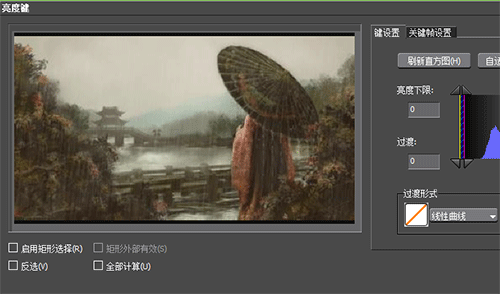
2、启用矩形选择:设置亮度键的范围。范围以外的部分完全透明。勾选“矩形外部有效”, 仅在范围之内应用亮度键。
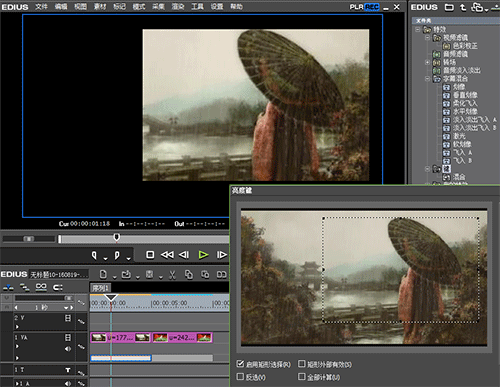
3、反选:反转应用了亮度键的范围。
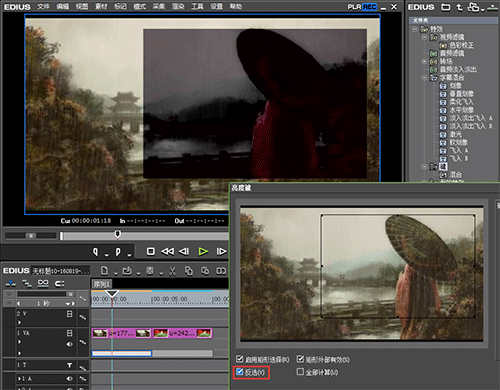
4、全部计算:计算“矩形外部有效”指定范围以外的范围。
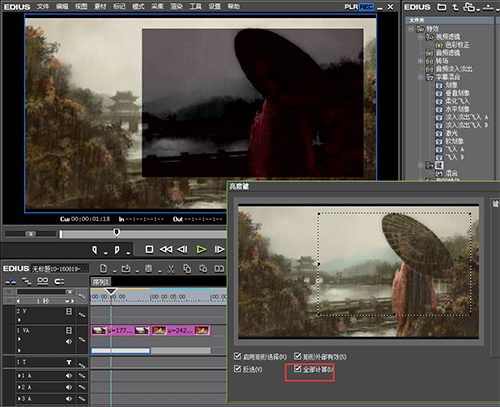
5、如我们在上文说的那样,亮度键主要根据画面的亮度来定义遮罩,所以设置面板右侧主 要是针对画面亮度的选取。
6、中央的直方图显示了当前图像的亮度分布。上方的两个三角标记分别对应亮度下限和亮 度上限。下方外侧的两个三角标记分别对应上下限的过渡。

7、所有被斜线覆盖的区域是被键出的区域,即会变透明。其中交叉斜线是完全透明,单斜 线则是全透明与不透明之间的过渡区域。 过渡形式:选择过渡区域衰减的曲线形式。
8、某些情况下,需要开启亮度键的关键帧控制,可点击“关键帧设置”选项卡切换到关键 帧设置页。亮度键的关键帧设置与色度键的相同。
亮度键的知识讲到这里就讲完了,是不是有点复杂呢?还没有消化的小伙伴可以多练习练习。如果你们想要EDIUS下载和EDIUS模板的话,可以访问EDIUS中文网站哦~
展开阅读全文
︾